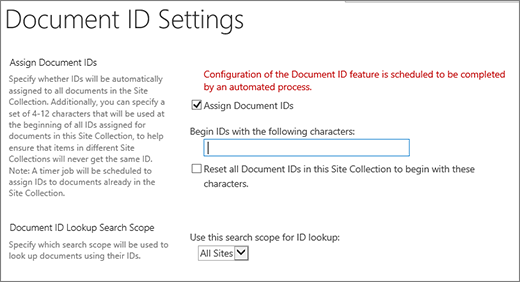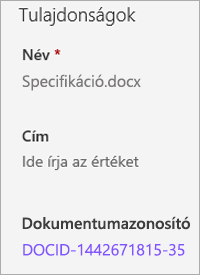A dokumentumazonosítók egyszerű módot kínálnak az elemek helytől független nyomon követésére, ezzel segítik a dokumentumkezelést. Ha például áthelyez egy szerződést egy dokumentumtárból egy másik webhelyen található archív tárba, a szerződés megtartja a dokumentumazonosítóját. Az archivált szerződés helye a dokumentumazonosító révén egyszerűen meghatározható. A program automatikusan dokumentumazonosítót társít a feltöltött dokumentumokhoz, és az az elemek teljes életciklusát végigkíséri. A dokumentumazonosítók dokumentumkészletekhez is társíthatók.
Dokumentumazonosítók aktiválása, engedélyezése és beállítása
A dokumentum- és rekordkövetést lehetővé tevő dokumentumazonosítók használatához előbb aktiválnia kell ezt a funkciót a webhelycsoporton.
Webhelycsoportok Dokumentumazonosító szolgáltatásának aktiválása
Megjegyzés: A Dokumentumazonosító szolgáltatást a webhelycsoport rendszergazdája engedélyezheti.
-
Nyissa meg a legfelső szintű webhelyet vagy webhelycsoportot.
-
Kattintson a Beállítások
Egy SharePoint-csoporthoz tartozó webhelyen kattintson a Beállítások
-
A Webhelycsoport felügyelete csoportban kattintson a Webhelycsoport szolgáltatásai hivatkozásra.
-
Kattintson a Dokumentumazonosító szolgáltatáshoz tartozó Aktiválás gombra. Az elem mellett megjelenik az Aktív ikon, és a szolgáltatás aktiválódik az érintett webhelycsoporton.
Dokumentumazonosítók engedélyezése és beállítása webhelycsoportokban
Ha engedélyezi a Dokumentumazonosító szolgáltatást egy adott webhelycsoporton, a program automatikusan dokumentumazonosítót társít a webhelycsoport összes dokumentumához. A webhelycsoportban található dokumentumok száma határozza meg, hogy a folyamat mennyi időt vesz igénybe.
Megjegyzés: A dokumentum-azonosító funkció engedélyezéséhez és beállításához webhelycsoport-rendszergazdának kell lennie.
-
Nyissa meg a legfelső szintű webhelyet vagy webhelycsoportot.
-
Kattintson a Beállítások
Egy SharePoint-csoporthoz tartozó webhelyen kattintson a Beállítások
-
A Webhelycsoport felügyelete csoportban kattintson a Dokumentumazonosító beállításai hivatkozásra.
-
Ellenőrizze a Dokumentumazonosító beállításai lap Dokumentumazonosítók hozzárendelése csoportjában, hogy be van-e jelölve a Dokumentumazonosítók hozzárendelése jelölőnégyzet.
Megjegyzés: Amikor engedélyezi egy webhelycsoporthoz a dokumentumazonosítók használatát, „A Dokumentum-azonosító szolgáltatás konfigurálása egy automatikus folyamat általi befejezésre van ütemezve” üzenet jelenik meg. A folyamat időtartama a webhelycsoportban található dokumentumok számától függ.
-
Ha azt szeretné, hogy a program az összes dokumentumazonosító elejéhez automatikusan hozzáfűzzön egy egyéni számsort vagy karakterláncot, Az azonosítók a következő karakterekkel kezdődjenek mezőben adja meg a kívánt karaktersorozatot.
-
Ha a webhelycsoport összes meglévő dokumentumának azonosítójához is automatikusan hozzá szeretné adni ezt az előtagot, jelölje be az Állítsa vissza a webhelycsoport összes dokumentumazonosítóját jelölőnégyzetet.
-
A Keresési tartomány dokumentumazonosítók kereséséhez szakaszban jelöljön ki egy vagy több webhelyet keresési tartományként a dokumentumok azonosító alapján való kereséséhez.
-
-
Kattintson az OK gombra.
Amikor egy adott webhelycsoporthoz engedélyezi a dokumentumazonosítókat, a webhelycsoport szintjén új oszloppal bővülnek a dokumentumtartalom-típusok és a dokumentumkészlet tartalomtípusai. A Dokumentumazonosító oszlopban az adott elemhez rendelt azonosító jelenik meg. A dokumentumazonosító a dokumentumtár részletek paneljén található meg.
Mondja el nekünk
Hasznos volt ez a cikk? Ha igen, kérjük, jelezze számunkra a lap alján. Ha nem találta hasznosnak, tudassa velünk, hogy mi volt zavaró, vagy mi hiányzott. Kérjük, hogy a visszajelzésben tüntesse fel, hogy milyen verziójú SharePointot, operációs rendszert és böngészőt használ. Visszajelzése alapján felül fogjuk vizsgálni a cikkben szereplő adatokat, valamint további információkkal egészítjük ki és frissítjük a cikket.